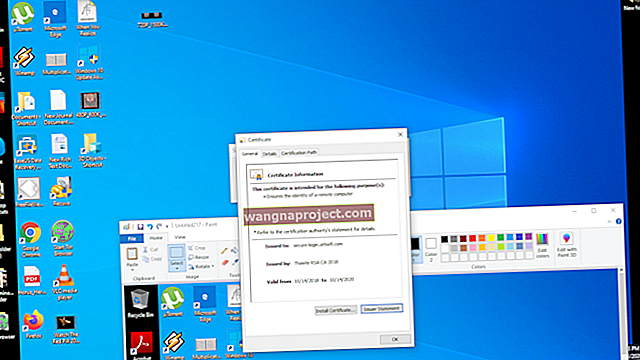İOS 13'te yeni tasarlanan Dosyalar uygulaması, önceki sürüme göre birçok yeni iyileştirme getiriyor. Uygulamayı kullanırken yalnızca herhangi bir dosya hakkında daha ayrıntılı bilgi almakla kalmaz, aynı zamanda iOS 13'te dosyaları yönetmeyi çocuk oyuncağı haline getiren yeni kontroller de vardır.
iOS 13 ve iPadOS Dosyaları uygulaması artık harici USB depolama, SD Kart desteğinin yanı sıra SMB 3.0'ı destekleyen Dosya sunucuları / ağ paylaşım sürücüleri ile çalışma özelliği de sunuyor. Dosyalar uygulaması, daha iyi işbirliğine yardımcı olan gelişmiş izinlere ve ayrıcalık yönetimine sahip yeni Paylaşılan klasörler özelliğini de ekledi.
İlişkili:
Apple, bu gelişmiş özelliklerin yanı sıra, kullanıcıların uygulamayı kullanırken günlük bazı görevleri kolayca nasıl yapabileceklerine de odaklandı. Bu geliştirmelerden biri, mevcut Dosyaları ve Klasörleri yeniden adlandırmaya odaklanıyor.
İOS 13 kullanarak Dosyalar Uygulamasındaki Belgeleri Yeniden Adlandırma
Belgeleri Safari'den PDF vb. Gibi çeşitli kaynaklardan Dosyalara kaydettiğinizde, orijinal indirme adıyla kaydeder. İOS 12'de, Dosyalar Uygulamasını kullanırken iPhone'unuzdaki bir dosyayı yeniden adlandırmanın kolay bir yolu yoktu.
- İPhone'unuzda Dosyalar Uygulamasını açın
- Sağ alttaki Gözat'a dokunun ve belgeyi bulun
- Dosyalar Uygulamasında bir belge küçük resmine uzun basın
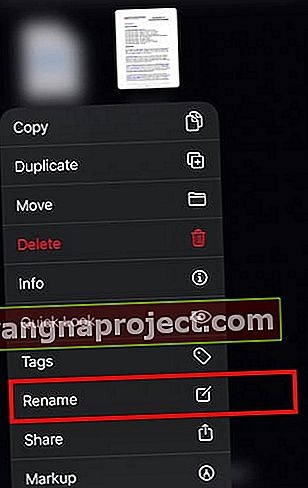 İOS 13 ve iPadOS'teki yeni Dosyalar uygulaması kontrollerini keşfedin
İOS 13 ve iPadOS'teki yeni Dosyalar uygulaması kontrollerini keşfedin - Bağlam menüsünden 'Yeniden Adlandır'ı seçin
- Metin kutusuna eskisini geçersiz kılarak yeni belge adını yazın.
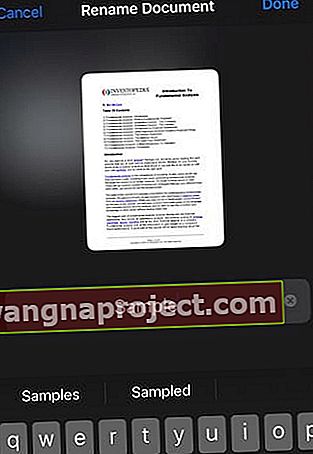 Yeni adı girin ve "Bitti" ye basın
Yeni adı girin ve "Bitti" ye basın - Tamamlandığında Bitti'ye dokunun
İOS 13'te bu kadar basit! Eski dosya adı hemen yeniden adlandırılır.
Bağlam menüsünü kullanarak Dosyalar uygulamasında Klasörleri yeniden adlandırın
Dosyalar uygulamasında bir Klasörü yeniden adlandırmak aynı şekilde çalışır.
Yeniden adlandırmak istediğiniz Klasöre uzun basın ve başlamak için içerik menüsünden 'Yeniden Adlandır'ı seçin.
 Bu bağlam menüsünden diğer Dosya uygulaması kontrollerini keşfedin.
Bu bağlam menüsünden diğer Dosya uygulaması kontrollerini keşfedin.
İPhone veya iPad'inizle Harici veya USB sürücüleri kullanırken bir uyarı. Lütfen harici sürücüler tarafından desteklenen dosya formatlarının Şifrelenmemiş APFS, Şifrelenmemiş HFS +, FAT ve exFAT olduğunu unutmayın.
İPadOS'teki yeni Files Uygulamasının kapsamlı kapsamına göz atmayı unutmayın:
Bu kısa makaleyi faydalı bulduğunuzu umuyoruz. Herhangi bir sorunuz varsa veya bir veya iki favori ipucunu paylaşmak istiyorsanız lütfen aşağıdaki yorumlarda bize bildirin.

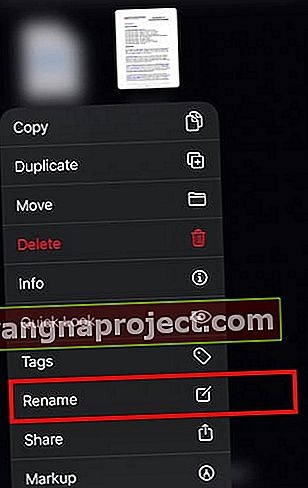 İOS 13 ve iPadOS'teki yeni Dosyalar uygulaması kontrollerini keşfedin
İOS 13 ve iPadOS'teki yeni Dosyalar uygulaması kontrollerini keşfedin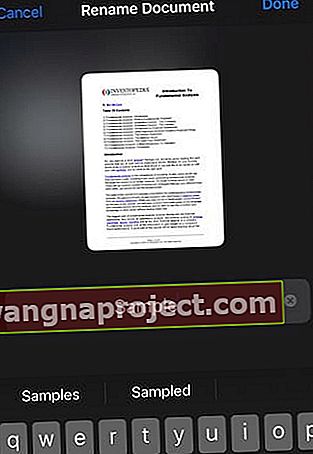 Yeni adı girin ve "Bitti" ye basın
Yeni adı girin ve "Bitti" ye basın